Компьютер не видит телефон а зарядка идет. Компьютер не видит телефон. Почему и что делать?
При возникновении такой ситуации, когда компьютер через USB подключение, пропадает возможность перемещения файлов с одного устройства на другое. Эта же проблема приводит и к невозможности выполнить перепрошивку смартфона для получения новых возможностей или восстановления работоспособности.
Для того чтобы решить проблему и вернуть возможность подключения телефона и ПК сначала требуется определить причину неполадки. А сделать это можно, проверив работоспособность сначала кабеля, с помощью которого осуществляется подключение, затем драйверов, и, наконец, самого .
Первоочередные действия пользователя
Иногда проблему можно решить в течение нескольких секунд. Так, например, может пропасть, если мобильный гаджет заблокировался – причём, как до, так и после подключения. В основном при соединении компьютер автоматически обнаруживает новое устройство, а на смартфоне с (или другой операционной системой) появляется соответствующее сообщение. Возможно, что проблема будет решена, если выполнить соединение с разблокированным телефоном.
Кроме того, в большинстве случае автоматически подключаются к компьютеру в режиме зарядки. Определить это можно по символу соединения USB в верхней части телефонного экрана. Нажав на него и выбрав другой режим (например, «Медиаустройство» ), можно установить связь для обмена данными.

Рис. 2. Режимы подключения смартфона к компьютеру.
Второй причиной, которая устраняется всего за несколько секунд и пару нажатий на экран смартфона, является . Естественно, включить такую функцию нельзя случайно.
Если телефон использовался как модем, для соединения его с ПК и обмена файлами, режим необходимо выключить. И, наконец, третий вариант решения проблемы – включение режима отладки, требующегося для подключения к компьютеру на некоторых моделях телефонов.
Проблемы с USB
Следующий этап – проверка работоспособности кабеля, которым смартфон подключается к компьютеру. Проблема может заключаться в износе этой детали. Нередко возникают ситуации, когда USB‑шнур продолжает заряжать телефон, но уже не способен обеспечить подключение. То же самое можно наблюдать и при подключении с помощью не фирменного кабеля, а недорогого аналога.
Определить, является причиной шнур или неполадку стоит искать в другом месте, можно, выполнив следующие виды проверки:
- подключить к тому же порту компьютера другое устройство – например, или мышь. Если они работают, значит, проблема заключается не в разъёме. Но при отсутствии реакции и со стороны новых устройств пользователю придётся решать вопрос с неисправным USB-портом. А подключать к другим слотам;
- провести подключение того же смартфона и шнура ко второму компьютеру или . Отсутствие проблем с соединением подтверждает гипотезу о неисправности со стороны ПК. Если проблема повторяется – её причина в шнуре или телефоне;
- использовать другой шнур (при его наличии), работоспособность которого не находится под сомнением. Если подключение отсутствует – старый шнур, скорее всего, работает.

Рис. 3. Повреждённый кабель USB – microUSB.
В ряде случаев решить вопрос с кабелем помогает его очистка от грязи и пыли (с каждой стороны), которые могут попасть в разъём. Из-за этого шнур может только заряжать телефон. Очищенный разъём кабеля снова подключается к компьютеру.
Если ничего не происходит, провод, скорее всего, повреждён. Проверив его ещё раз для другого варианта соединения – например, с ПК или другого смартфона, или другого ПК – и убедившись в неработоспособности, кабель стоит выбросить. А проблему с USB-разъёмом решить либо его заменой (дороже и дольше, зато удобнее), либо использованием других разъёмов.
Важно: Провести очистку можно и для разъёма на телефоне. Однако делать это следует ещё аккуратнее и осторожнее, чем при работе со шнуром или компьютером. А в некоторых случаях такую очистку лучше всего выполнят в сервисном центре.
Проблемы с драйверами
Часто встречающаяся причина отсутствия соединения между компьютером и смартфоном – неправильная работа драйверов или вообще их полное отсутствие. Это часто происходит, если к ПК подключается , который до этого не соединяли с той же операционной системой. И, если автоматическое подключение и не произошло, пользователю придётся провести настройку соединения вручную:
- Подключить телефон к компьютеру;
- После появления сообщения о невозможности установки драйвера, перейти к диспетчеру устройств («Пуск» , свойства пункта «Компьютер» );
- Найти в открывшемся списке неизвестное устройство (обычно обозначается жёлтым треугольником);
- Открыть свойства смартфона и попытаться .

Рис. 4. Исправление проблемы с отсутствием драйверов.
Если драйвер установлен, но телефон всё равно не подключается, следует перейти к другим пунктам решения проблемы. Но, если установка по-прежнему не происходит – даже вручную – придётся воспользоваться интернетом и найти подходящие управляющие программы по названию телефона. Как правило, производитель хранит такие драйвера для новых моделей в открытом доступе. Старые можно найти там же – или на тематических форумах.

Рис. 5. Скачивание драйвера для подключения смартфона GSmart.
Устаревшая операционная система
Причина может быть выявлена практически сразу при наличии на компьютере пользователя устаревшей операционной системы. Все попытки обеспечить соединение с устройством, работающим с платформами Windows 2000 или 98, не приведут к положительному результату. А для Виндоус XP придётся скачать с официального ресурса Microsoft и установить на компьютере специальный протокол MTP.

Рис. 6. Скачивание протокола MTP.
Старый телефон
Несмотря на то что большинство современных смартфонов работают на платформах iOS или , работоспособность сохраняет и техника с другими ОС. Например, модели на (включая старые версии типа 5.0 или 5.1), на Symbian или Bada. При необходимости подключить такие устаревшие модели к компьютеру может потребоваться установка специальных драйверов и даже целой программы. Для телефонов Nokia – это Nokia PC Suite.

Рис. 7. Программа для соединения и передачи данных с телефонов Nokia – PC Suite.
Следует знать: Некоторые телефоны, даже при соединении с компьютером, не будут работать в режиме передачи данных при отсутствии флеш-карты. Проблема решается установкой на такой гаджет карты памяти, после чего можно передавать информацию.
Перезагрузка телефона и компьютера
Попытка исправить проблему, перезагрузив компьютер, может оказаться достаточно действенной. Причина неисправности в этом случае заключается в сбое работы USB-порта. После перезагрузки проблема может исчезнуть. Пока перезагружается компьютер, стоит выполнить такую же операцию и с телефоном.
Причём, не просто выключить его или включить, а полностью вытащить аккумулятор и на несколько минут оставить в таком состоянии. После включения смартфона проблемы с подключением нередко исчезают без каких-то дополнительных действий со стороны пользователя.

За последнее время мир мобильных устройств совершил гигантский прыжок в своем развитии. Если около 15 лет только избранные могли себе позволить сотовые телефоны, то сейчас практически у каждого человека в большом городе имеется современные смартфоны, которые по своей производительности могут потягаться со стационарными компьютерами.
Естественно производители мобильных телефонов значительно улучшили свою продукцию, усовершенствовав технологический потенциал. Однако, несмотря на это, объем продаж не является высоким. Человеку выгоднее потратить большую сумму денег на приобретение смартфона, с помощью которого можно общаться со своими друзьями благодаря популярным приложениям или свободно пользоваться интернетом на уровне стационарного компьютера. К тому же увеличение производительности мобильных телефонов не избавило их от различного рода неполадок. Эти проблемы зачастую связаны с программных обеспечением устройств, следовательно, их можно устранить своими силами. Одна из самых распространенных неполадок связана с тем, что компьютер перестал видеть телефон через usb.
Почему компьютер не видит телефон через usb?
Многие пользователи мобильных устройств иногда сталкиваются с такой неприятной ситуацией, когда в результате подключения телефона к компьютеру через usb-кабель отсутствует ожидаемая реакция. Эта неисправность является довольно распространенной, однако для ее устранения не требуется прилагать много усилий. Основная задача в решении проблемы заключается в поиске причины неполадки.
Причина 1

Прежде всего, необходимо проверить исправность самого usb-кабеля. Этот соединительный шнур зачастую изготовляется на совесть и имеет длительный срок эксплуатации, исчисляемый десятилетиями. Обычно usb-кабель попросту пережимается в определенном месте или перегрызается домашними животными. Для проверки работоспособности соединительного шнура следует подсоединить к мобильному телефону другой usb-кабель, который можно попросить на время у знакомых. Если компьютер распознает новое устройство, то практически со стопроцентной уверенностью можно заявлять о неисправности соединительного шнура. Приобрести новый usb-кабель сейчас не составляет особого труда, так как эта продукция встречается практически в каждом магазине по вполне приемлемой цене.
Причина 2

Что делать если компьютер не видит телефон и в работоспособности соединительного шнура уже вопросов не возникает? Следующим шагом при выявлении причины проблемы является проверка самого usb-порта, которая также может выйти из строя. Для начала можно попытаться вставить штекер в соседнее гнездо. Если проблема остается, то необходимо выполнить перезагрузку операционной системы, так как обычный программный сбой может стать следствием того, что компьютер не видит телефон. Если проблема остается, то возможно полетели драйвера портов, которые можно скачать с официального сайта производителя материнской карты. Также usb-порта могут не работать из-за отсутствия напряжения. Его подать можно с помощью раздела «Питание», который находится в операционной системе.
Причина 3

Если нареканий относительно соединительного шнура и гнезда не возникает, то почему компьютер не видит телефон через юсб еще? Методом исключения можно поставить под сомнение работоспособность самого мобильного устройства или смартфона. Например, довольно распространенной причиной, по которой компьютер не видит телефон через usb андроид, может быть обычное зависание. Достаточно всего лишь выполнить перезагрузку устройства или вытащить питающую батарею. По истечении около пяти минут нужно вставить ее обратно и возможно все заработает нормально.
Причина 4
В некоторых случаях компьютер не видит телефон через usb из-за отсутствия драйверов, которые предназначены для самого мобильного устройства. Эта мельчайшая деталь может сыграть свою значительную роль в появлении такой проблемы. Как правило, зачастую в операционной системе за подключение телефона отвечает стандартный драйвер. Если он отсутствует, то необходимо его установить, желательно для аналогичной модели телефона.
Компьютер не видит телефон самсунг
Некоторые люди сталкиваются с тем, что компьютер не видит телефон самсунг, даже если шнуры и гнезда в исправном состоянии, а программы установлены. После подключения устройства к компьютеру необходимо зайти в настройки мобильного устройства и выбрать пункт «Приложения». Потом нужно отыскать подпункт «Разработка» и выбрать «Отладка usb», где следует убрать галочку и дождаться подтверждения подключения.
Зачастую у владельцев телефонов леново появляется необходимость подключить свое устройство к компьютеру для передачи различных файлов. Однако в некоторых случаях компьютер не видит телефон леново через usb. Обычно эта проблема связана с прошивкой устройства.
Для устранения неисправности важно соблюдать правильную последовательность действий:
- Прежде всего, следует выполнить подключение модели леново к компьютеру через usb-шнур;
- В смартфоне найти параметры usb-подключения и выбрать режим медиа-устройства (МТП);
- В операционной системе компьютера найти раздел, который отвечает за работу с различными устройствами. При правильной установке драйверов в нем появится подключенное устройство. Необходимо правой кнопки мыши вызвать контекстное меню и зайти в пункт «Обзор файлов». После этого следует нажать на появившееся название модели леново;
- В некоторых телефонах леново установлены 2 карты памяти, поэтому в открывшемся окне появятся аналогичное число дисковых накопителя. Работать можно с любым таким диском, совершая операции по перемещению, копированию и удалению различных файлов.

Напоследок следует выполнить проверку компьютера на наличие вирусов и вредоносных программ, которые могут оказать негативное влияние на работоспособность всей операционной системы. Для этого необходимо воспользоваться качественным лицензионным антивирусом.
Всего несколько лет назад подключение мобильного телефона к компьютеру представляло целую проблему: для этого требовалось подобрать нужный кабель, установить программу поддержки от производителя мобильника, разобраться в сложной иерархии меню. Сейчас все это вспоминается как страшный сон, а соединить два устройства может даже самый «зеленый» новичок. Такое стало возможным благодаря развитию данной области в русле следования требованиям компьютерного стандарта USB. Теоретически, чтобы система «увидела» внутренние носители информации в смартфоне, достаточно всего лишь соединить штекер с соответствующим разъемом. Однако даже подобный подход полностью не решил проблемы, когда компьютер не видит телефон "Андроид", с которой пользователи продолжают периодически сталкиваться. К счастью, часто подобные трудности легко преодолеваются, буквально за пару минут. Сегодня мы рассмотрим причины, из-за которых компьютер не видит телефон через USB, а также дадим рекомендации по их устранению.
Варианты связи
У владельца смартфона существует два способа организовать связь мобильного устройства и компьютера: посредством беспроводных сетей Bluetooth и Wi-Fi или же при помощи обычного шнура USB. Первый более современен, технологичен и гибок в настройке, однако в отношении надежности он уступает классическому проводному. Использовать соединение посредством радиоволн целесообразно лишь в случае невозможности осуществить подключение шнуром.

Качество проводников
Внешне вышеупомянутый провод представляет собой кабель толщиной около 3 мм, с одной стороны которого размещен стандартный компьютерный штекер универсальной последовательной шины, а с другой - соответствующая вилка формата микро-USB, вставляющаяся в разъем смартфона. Одна из причин, из-за которой компьютер не видит память телефона, заключается в использовании кабеля низкого качества. Сейчас рынок просто наводнен дешевой продукцией малоизвестных китайских производителей, включая шнуры USB. Неизвестно, будет ли такое изделие нормально работать. Дело в том, что внутри кабеля находятся несколько тонких проводов, по которым происходит обмен данными между соединенными устройствами.Медные проводники должны быть определенного сечения (толщины) и соответствовать требованиям стандарта. В противном случае вполне можно столкнуться с такими проблемами, как внутренние изломы токопроводящих жил или завышенное сопротивление. И, что важно, путем простого внешнего осмотра определить качество невозможно.

Таким образом, используя дешевые шнуры, не следует задавать вопрос о том, почему компьютер не видит телефон. Наш совет прост: по возможности нужно соединять устройства тем кабелем, который поставляется с мобильником. Исключение составляют смартфоны изначально низкого качества, в которых и шнур USB крайне плох и требует замены.
«Неправильный» кабель
Стандартный шнур USB содержит четыре провода для передачи питания и обмена сигналами. Однако некоторые устройства обходятся лишь двумя. Ярким примером являются распространенные PowerBank. В USB-шнуре, который поставляется в комплекте с ними, задействованы только провода для питания, а сигнальные попросту отсутствуют. Внешне определить разницу невозможно. Если при подключении телефона к порту зарядка идет, а включить внутренний накопитель не удается, то причина в «неправильном» кабеле.
Законы Ома никто не отменял
 Из курса физики известно, что с увеличением длины проводника (при постоянстве других характеристик) пропорционально увеличивается сопротивление цепи. Это приводит к тому, что значения напряжений на источнике (порт USB системного блока) и потребителе (смартфон) различается. Пока длина линии невелика, никакого влияния на передачу электрических сигналов этот факт не оказывает. Однако с ее увеличением начинают возникать существенные потери. А так как мощность контроллера универсальной шины мала (500 мА - для стандарта 2.0, и 900 мА - для третьей версии), то сопротивление может оказывать огромное влияние на процесс передачи данных. Отсюда попытка использовать удлиненные коммутационные шнуры приводит к тому, что компьютер не видит телефон через USB. Таким образом, при возникновении вышеназванной проблемы мы рекомендуем заменить кабель на более короткий.
Из курса физики известно, что с увеличением длины проводника (при постоянстве других характеристик) пропорционально увеличивается сопротивление цепи. Это приводит к тому, что значения напряжений на источнике (порт USB системного блока) и потребителе (смартфон) различается. Пока длина линии невелика, никакого влияния на передачу электрических сигналов этот факт не оказывает. Однако с ее увеличением начинают возникать существенные потери. А так как мощность контроллера универсальной шины мала (500 мА - для стандарта 2.0, и 900 мА - для третьей версии), то сопротивление может оказывать огромное влияние на процесс передачи данных. Отсюда попытка использовать удлиненные коммутационные шнуры приводит к тому, что компьютер не видит телефон через USB. Таким образом, при возникновении вышеназванной проблемы мы рекомендуем заменить кабель на более короткий.
Переходное сопротивление

Если компьютер не видит ЮСБ телефона, а качество кабеля соответствует требованиям, то проблема может заключаться в износе контактов штекеров и/или разъемов. Внимательно посмотрев внутрь вилки USB (как со стороны микро, так и со стандартной), можно увидеть гребенку медных скользящих контактов. Они выгнуты таким образом, чтобы обеспечивать надежный прижим к планке контактных площадок внутри разъемов компьютера и телефона. Но так как никаких пружин не используется, то со временем дуга изгиба уменьшается, и контакт нарушается, провоцируя рост сопротивления в месте соприкосновения (перехода). Если компьютер не видит USB телефона, но при задевании одного из штекеров на шнуре операционная система начинает установку драйверов, то проблема в контакте. Можно попробовать при помощи иголки восстановить изгибы, но более надежно будет попросту заменить кабель.
Выбираем порт
Почти всегда владелец смартфона подключает свой девайс к компьютеру посредством разъема на передней панели системного блока. Это намного удобнее, чем искать с обратной стороны корпуса свободный порт универсальной шины, однако в некоторых случаях может приводить к тому, что компьютер не видит телефон через USB. Данный сбой объясняется тем, что все коммуникационные разъемы передней панели подключены к материнской плате посредством шлейфа из проводников, которые, как и кабель, обладают собственным сопротивлением. Мы рекомендуем при возникновении подобных проблем попробовать использовать для соединения разъемы на задней стороне системного блока, а не на лицевой панели. Вплоть до того, что на время проверки извлечь шнур какого-либо другого устройства, освободив порт (если свободных нет). При использовании ноутбука эта проблема неактуальна.

Внутренняя программа устройства
Все современные телефоны поддерживают возможность замены набора управляющих и прикладных программ - прошивки. Во многих случаях такая операция позволяет в итоге не только повысить производительность смартфона, но и добавляет новые или улучшенные стандартные функции. Есть два типа прошивок: от производителя и кастомные, созданные умельцами. Вторые, как правило, дают возможность устройству раскрыть свой истинный потенциал, ограниченный разработчиками по той или иной причине. В то же время небольшая допущенная ошибка во время сборки программного набора - и компьютер не видит телефон через USB. Причем даже в рамках одной модельной ветви смартфонов у одного пользователя кастомная прошивка может работать нормально, а у другого - со сбоями. Вывод прост: если проблемы начались после перепрошивки, то необходимо все вернуть к стабильному состоянию.
Активируем доступ

Хотя разработчики популярной системы "Андроид" сделали все, чтобы максимально упростить взаимодействие пользователя с ней, у некоторых все еще возникает вопрос о том, почему компьютер не видит телефон. Распространенной проблемой является банальное незнание новичков необходимого порядка дальнейших действий, которые следуют за соединением кабеля смартфона и порта системного блока. Итак, подключив шнур, нужно на светящемся сенсорном экране мобильника провести пальцем сверху вниз, что приведет к появлению управляющего окна - так называемой шторки. Если соединение выполнено правильно и нет аппаратных проблем, то на экране должна быть надпись «Подключен в режиме зарядки». При нажатии на данную строку открываются варианты действий, которые может совершить телефон. Чтобы обеспечить доступ к флешке и внутренней памяти, необходимо отметить галочкой пункт «Включить запоминающее устройство».
Если компьютер не видит телефон Samsung
Модели смартфонов от "Самсунг" задействуют запоминающее устройство немного иначе. В этих моделях после соединения портов кабелем необходимо оттянуть вниз шторку и выбрать «Подключение USB» или режим диска. В некоторых случаях может понадобиться предварительно скачать на компьютер программу Samsung Kies и установить ее. Это приложение полностью бесплатно и размещено на сайте компании. Результатом инсталляции является прописывание в операционной системе драйверов, необходимых для поддержки коммуникации с мобильным телефоном. Новые модели работают без этой программы, хотя она добавляет новые возможности.
Современные смартфоны на Android пользователи регулярно подключают к ноуту или ПК, чтобы сбросить музыку, фото или другие необходимые файлы. В некоторых ситуациях компьютер не определяет телефон через USB, это сильно затрудняет работу с ним. Существует определенный перечень причин, которые мешают распознавать девайс.
Компьютер не распознает телефон через USB – причины
Все возможные варианты проблем, с которыми сталкиваются пользователи, можно поделить на программные или аппаратные. При первом варианте проблема в настройках, драйверах или системе компьютера, во втором – в кабеле, порте ЮСБ смартфона или ноутбука. Практически все неполадки можно устранить, но перед тем как пытаться исправить подключение телефона к компьютеру через USB, попробуйте перезагрузить ПК и устройство. Эта простая процедура часто помогает, особенно, с моделями девайсов от Леново (Lenovo), Самсунг (Samsung), HTC, FLY, LG, Нокиа (Nokia).
Телефон не подключается по USB к компьютеру, но заряжается
Весьма распространенная проблема с девайсами – когда не отображается телефон в компьютере через USB, но горит индикатор заряда батареи. Смартфон реагирует на подключение, а система не хочет его отображать. Чтобы выявить причину сбоя, можно выполнить такие действия:
- Переставьте шнур питания в другой порт на ноутбуке. Сейчас большинство моделей оснащены уже разъемами версии 3.0 (имеет синий цвет), но вам необходимо использовать 2.0. На стационарных вариантах следует выполнять подключение с задней стороны корпуса, а не на фронтальной панели.
- Попробуйте использовать другой шнур, если совпадают гнезда. Это поможет обнаружить неполадки в кабеле. Если поломалась одна из жил витой пары, то смартфон может продолжать заряжаться, но не обнаруживаться.
- Осмотрите гнездо аппарата, нет ли внутри мусора либо грязи, которая нарушает соединение контактов и мешает находить устройство.
- Попробуйте подключить аппарат к другому ПК. Если там он определился, то проблема точно в вашей системе: отсутствуют драйвера, вирус, неправильно настроено питание на ноутбуке. Эта проблема будет подробнее описана ниже.
Компьютер перестал видеть телефон через USB
Нередко случается ситуация, когда ранее аппарат определялся, но почему-то вдруг перестал. Частая причина, почему компьютер не видит телефон через USB – слетели драйвера портов. Из-за программных сбоев последние перестают правильно функционировать, не способны находить какие-либо подключаемые устройства. Перезагружать девайс в данном случае не нужно. Надо выполнить такие действия:
- Найдите «родной» диск для материнской платы. В наборе должны быть все системные файлы для корректной работы юсб-портов.
- Если диск утерян, найдите в интернете сайт разработчика. Изготовители, как правило, выкладывают все необходимое программное обеспечение в свободный доступ.
- Переустановите драйвера.

После того как ПК закончил устанавливать файлы, нужно перезапустить компьютер. Лишь в этот момент пора проверить, может ли система опознать девайс. Если эти действия не помогли, проведите дополнительные настройки:
- В панели управления перейдите в раздел «Питание».
- Выберите пункт «Настройка плана электропитания» (для ноутбуков).
- Кликните «Изменить дополнительные параметры…»
- Из списка выберите «Параметры USB», кликните плюсик.
- Затем раскройте раздел «Параметр временного отключения USB-порта».
- Установите «Запрещено» для работы от батареи, от сети.
- Кликните «Применить» и «Ок».
Помимо проблем с драйверами портов могут пропасть файлы для самого Андроид устройства. Чтобы это проверить, следует открыть диспетчер устройств, выяснить, нет ли восклицательного значка в разделе «Переносные устройства». Проверьте в списке наличие вашего телефона. Если там нет его или имеется предупреждающий знак, следует сделать следующее:
- откройте устройство и нажмите «Удалить драйвер»;
- отключите мобильный аппарат;
- подключите его вновь;
- дождитесь пока система снова установит подключенный девайс.
Компьютер не находит телефон через USB
Иногда ситуация складывается так, что ноутбук изначально не находит девайс. Если причина не в сломанном шнуре или порте, то следует тщательнее проверить, почему компьютер не видит телефон через USB. Причинами проблем могут выступать такие моменты:
- Настройки системы Андроид. Современные мобильные аппараты имеют несколько вариантов подключения: только зарядка, накопитель, модем. По умолчанию большинство из них установлены на первое значение из перечня. В итоге аппарат заряжается, но не отображается системой. Как правило, верхнее меню девайса при подключении предлагает изменить тип подсоединения, вам лишь необходимо выбрать необходимый параметр. Если этого автоматически не произошло, нужно пройти по следующему пути: Настройки -> Память -> Свойства. Здесь следует установить необходимый тип подсоединения.
- Иногда смартфон используется как модем, что не дает распознать его как накопитель. Отключите этот параметр через настройки.
- Включите Windows Update, что позволит ПК скачивать свежие, актуальные драйвера для всех подключаемых устройств. При подсоединении не забудьте разблокировать мобильный девайс.
- При продаже вместе со смартфоном предоставляется диск, на котором есть программа для подключения телефона к компьютеру через USB. Используйте ее для обнаружения устройства.

Компьютер не опознает телефон через USB – вирусы
Вредоносные программы, которые попали в систему ПК, могут вести себя абсолютно по-разному. Иногда они становятся причиной, почему еще компьютер не видит телефон через USB. Вирусные скрипты нарушают работу разных устройств, удаляют драйвера, блокируют передачу данных. Риск заразить смартфон крайне низкий, потому что вирусы под Андроид пишут крайне редко. Однако чтобы защититься от заражения, следует проверить Windows при помощи специализированных программ:
- Dr.Web;
- Antivirus Kaspersky;
- Malwarebyte.
Что делать, если не подключается телефон к компьютеру через USB
Если ваша система после всех вышеописанных действий все еще не видит девайс, но вы уверены на 100%, что проблема не в шнуре или гнезде ЮСБ, ранее аппарат определялся, остается только один выход – Hard Reset. Жесткая перезагрузка приведет к потере всех данных с внутренней памяти телефона и обнулит его до заводских настроек. Это исключит вероятность программного сбоя со стороны мобильника.
Все данные, которые вы сохраните на SD карте или облачных сервисах останутся невредимыми. Пользоваться таким вариантом следует в крайних случаях – при условии, что все остальные способы не дали необходимого результата, а вы уверены, что проблема в настройках девайса, но не ПК. Для каждой модели, будь то Самсунг или НТС, производитель запрограммировал аппаратные кнопки, которые дают возможность провести жесткую перезагрузку. Включить ее можно и из настроек, если аппарат включается и к ним есть доступ.
Видео: как подключить телефон к компьютеру через USB кабель
11.12.2016
Если вы столкнулись с ситуацией, когда компьютер не видит телефон через USB , значит, вы обратились по адресу – в этой статье мы расскажем о том, как решить эту проблему.
Примечание: прежде чем приступить к решению проблемы, необходимо также определиться, когда компьютер перестал видеть подключенный через USB телефон. Произошло ли это внезапно и неожиданно, либо же после определенных манипуляций с телефоном или компьютером и т.д. Все это в сумме куда быстрее поможет разобраться с тем, USB .
Если у вас iPhone , скорее всего, решить проблему с подключением поможет . Если же у вас телефон Nokia Lumia или Microsoft Lumia , проблем с подключением к компьютеру (по крайней мере, программных) точно не возникнет, так как производитель позаботился об идеальной совместимости устройств на Windows , будь то настольная или мобильная версия операционной системы.

Причины, по которым компьютер не видит телефон, подключенный по USB
Прежде, чем мы приступим к решению этой проблемы, необходимо разобраться в причинах, по которым компьютер может не видеть мобильный телефон, который к нему подключен. Итак, возможно дело в:
- Поврежден USB-кабель.
- Поврежден USB-разъем в телефоне.
- На компьютере отсутствует программное обеспечение, необходимое для корректной работы с мобильным устройством.
- Не работает или отключен USB-порт непосредственно на самом ПК.
- На телефоне выбран другой режим подключения, например, «Только зарядка ».
Итак, в случае с поврежденным разъемом или кабелем – решение проблемы напрашивается само собой – замена кабеля или ремонт того самого разъема.
В случае, с отсутствием программного обеспечения, его необходимо установить. Для этого следует воспользоваться диском с драйверами, которым поставляется в комплекте с телефоном. Если же его нет, необходимо посетить сайт производителя мобильного устройства и отыскать там соответствующее ПО. В качестве альтернативы можно посетить самый популярный в рунэте ресурс, посвященный мобильным устройствам: 4 PDA и воспользоваться тамошним поиском по темам, введя модель своего телефона.

Если же проблема с USB-портом непосредственно в самом персональном компьютере, решение проблемы описано в .
Что делать, если компьютер на Windows XP не видит подключенный по USB телефон не видит?
Если вы только приобрели мобильное устройство либо же впервые подключаете его к персональному компьютеру или ноутбуку на Windows XP , вариантов решения проблемы существует два:
- Установить более новую версию операционной системы.
Это, конечно, в наше-то продвинутое время более логично, но не так просто, как хотелось бы.
- Установите на компьютер протокол MTP , скачать который можно с официального сайта Microsoft по этой ссылке .

Установив это ПО и перезагрузив компьютер, вы, вероятнее всего, сможете спокойно подключить телефон к ПК по USB .
Примечание: большим преимуществом более новых версий ОС Windows , в частности Windows 10 , является тот факт, что операционная система автоматически устанавливает необходимое для работы того или иного устройства программное обеспечение.
За полгода работы с ОС Windows 10 лично у меня ни разу не возникало проблем с драйверами и прочим софтом, я свободно подключал и начинал работать даже с теми устройствами, которые не поддерживались Windows 8 / 8.1

Компьютер не видит телефон через USB из-за неправильного режима подключения
Примечание: зачастую, устройства, которые заблокированы графическим ключом, не определяются компьютером вплоть до того момента, пока пользователь не разблокирует экран.
Подключив телефон к компьютеру по USB, убедитесь, что мобильное устройство сообщает о соответствующей операции в области уведомлений. Там должно быть указано, в качестве какого устройства телефон подключен.

На большинстве мобильных устройств имеется три или четыре режима подключения:
- Только зарядка.
- Хранение данных / Медиа устройство.
- Камера (PTP).
- USB-модем.
Правильный режим подключения, при котором компьютер должен распознать телефон и позволить работать с ним – это хранение данных .
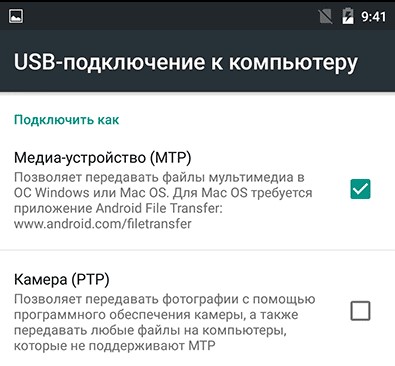
Режим «Камера » ограничивает действия и функционал. Что значит «Только зарядка », наверное, вы и сами понимаете. В случае с режимом модема вы тоже не сможете получить доступ к мобильному устройству.
Вероятнее всего, все вышеописанные манипуляции уже помогли вам разобраться с проблемой, почему компьютер не видит телефон через USB и решить ее. Если же суть проблемы имеет физический характер, то есть, повреждение кабеля или разъема телефона, либо же вам попросту не хочется разбираться в чем дело, а доступ к мобильному устройству с компьютера получить необходимо, существуют и другие способы обмена файлами между устройствами:
- Синхронизация данных через облачные хранилища. Например, Google Drive , One Drive , Dropbox , Яндекс Диск или Облако Mail . Ru , о котором мы писали .

- Использование программ по типу .

На этом можно закончить, проблема с подключением решена. Если же у вас возникнут какие-либо вопросы, оставляйте их в комментариях.




